この記事は Androidスマホ用のアプリ開発の中で、
今後の開発で再使用性が高いと思われるコーディングをまとめたものです。
Java での開発経験、XML構文規則、Android のアプリ開発経験がある方を対象としています。
Android のアプリ開発でお役にたててれば、嬉しいです。
(これから Android のアプリ開発や Java での開発を始めたい方への案内は、記事の最後で紹介します)
アプリの画面サイズを最大化する全画面モードを有効にする
ポイント
標準のアプリ画面では、上側にステータスバー、下側(横画面では右側)にナビゲーションバーが表示されます。
動画や画像、ゲームなどのコンテンツでは、全画面で表示したくなる場面があります。
今回は、システムバーを非表示にした全画面表示の方法を紹介いたします。
アプリ優先型没入モード
アプリ優先型没入モードは画面の端からスワイプすると、半透明のシステムバーが表示されます。
システムバーに対して数秒間操作が行われなかった場合や、システムバー以外をタップするとシステムバーは非表示になります。
システムバーの非表示(hideSystemBar)
アプリ優先型没入モードを有効にするには、setSystemUiVisibilityを使用します。
ただし、API30で非推奨となり、API30以降はWindowInsetsControllerを使用します。
…
private void hideSystemBar() {
if (android.os.Build.VERSION.SDK_INT >= android.os.Build.VERSION_CODES.R) {
WindowInsetsController windowInsetsController = getWindow().getDecorView().getWindowInsetsController();
windowInsetsController.hide(WindowInsets.Type.statusBars() | WindowInsets.Type.navigationBars());
windowInsetsController.setSystemBarsBehavior(WindowInsetsController.BEHAVIOR_SHOW_TRANSIENT_BARS_BY_SWIPE);
} else {
View decorView = getWindow().getDecorView();
decorView.setSystemUiVisibility(View.SYSTEM_UI_FLAG_IMMERSIVE_STICKY
| View.SYSTEM_UI_FLAG_FULLSCREEN
| View.SYSTEM_UI_FLAG_HIDE_NAVIGATION
| View.SYSTEM_UI_FLAG_LAYOUT_STABLE
| View.SYSTEM_UI_FLAG_LAYOUT_FULLSCREEN);
}
}
…WindowInsetsController(API30以降)を使用する場合、hideメソッドにWindowInsets.Type.statusBars(ステータスバー)とWindowInsets.Type.navigationBars(ナビゲーションバー)、setSystemBarsBehaviorメソッドにBEHAVIOR_SHOW_TRANSIENT_BARS_BY_SWIPE(スワイプで表示する半透明のナビゲーションバー)をそれぞれ指定します。
setSystemUiVisibility(API29以前)の引数として、SYSTEM_UI_FLAG_IMMERSIVE_STICKY(スワイプで表示する半透明のナビゲーションバー)、SYSTEM_UI_FLAG_FULLSCREEN(ステータスバーの非表示)、SYSTEM_UI_FLAG_HIDE_NAVIGATION(ナビゲーションバーの非表示)、SYSTEM_UI_FLAG_LAYOUT_STABLE(ナビゲーションバーが非表示になった時のレイアウト補正の有効化)、SYSTEM_UI_FLAG_LAYOUT_FULLSCREEN(ステータスーが非表示になった時にレイアウト補正の有効化)を指定します。
hideSystemBarの使用方法
hideSystemBarの使用方法は、ActivityのOnCreateの先頭で呼び出します。
…
// onCreate //
@Override
protected void onCreate(Bundle savedInstanceState) {
super.onCreate(savedInstanceState);
setContentView(R.layout.activity_main);
hideSystemBar();
…非表示のシステムバーがSpinnerのドロップダウンで表示される現象の回避策はコチラです↓↓↓
システムバーの透明化
システムバーの非表示ではなく、透明にすることで画面の表示領域を拡大します。
システムバーの透明化
システムバーを透明にする場合、システムバーを透過させて、背景(アプリ領域)を表示させるので、ActivityのonCreateでsetDecorFitsSystemWindowsを使用して、アプリ領域をシステムバーの表示領域まで拡大します。
API29以上でシステムバーを透明にする場合、setStatusBarContrastEnforcedとsetNavigationBarContrastEnforcedにfalseを設定します。
…
// onCreate //
@Override
protected void onCreate(Bundle savedInstanceState) {
super.onCreate(savedInstanceState);
…
setContentView(R.layout.activity_main);
WindowCompat.setDecorFitsSystemWindows(getWindow(), false);
if (Build.VERSION.SDK_INT >= Build.VERSION_CODES.R) {
getWindow().setStatusBarContrastEnforced(false);
getWindow().setNavigationBarContrastEnforced(false);
}
… ◎テーマ(themes.xml)
<resources xmlns:tools="http://schemas.android.com/tools">
<!-- Base application theme. -->
<style name="Theme." parent="Theme.AppCompat.Light.NoActionBar">
…
<!-- SystemBar color. -->
<item name="android:windowDrawsSystemBarBackgrounds">true</item>
<item name="android:statusBarColor">@android:color/transparent</item>
<item name="android:navigationBarColor">@android:color/transparent</item>
<item name="android:windowLightStatusBar">true</item>
…
</style>
</resources>
…システムバーの色をアプリ全体に適用するために、テーマに作成します。
windowDrawsSystemBarBackgroundsにtrueを指定することで、システムバーの背景を描画します。
windowLightStatusBarにtrueを指定することで、ステータスバーの文字をハイライトにします。
◎マニュフェスト(AndroidManifest.xml)
…
<application
…
android:theme="@style/Theme.archive"
… アプリのテーマに作成したテーマを指定します。
今回は、ここまでです。
全画面モードを有効化(システムバーの非表示)している Androidアプリです。
動画の再生画面を最大化するために全画面モードを有効化しています。
アクションカメラの定番といえば、やっぱりコレですね♪
誤字脱字、意味不明でわかりづらい、
もっと詳しく知りたいなどのご意見は、
このページの最後にあるコメントか、
こちらから、お願いいたします♪
ポチッとして頂けると、
次のコンテンツを作成する励みになります♪
これからAndroidのアプリ開発やJavaでの開発を始めたい方へ
アプリケーション開発経験がない方や、アプリケーション開発経験がある方でも、Java や C# などのオブジェクト指向言語が初めての方は、Android のアプリ開発ができるようになるには、かなりの時間がかかります。
オンラインスクールでの習得を、強くおススメします。
未経験者からシステムエンジニアを目指すのに最適です。まずは無料相談から♪

未経験者からプログラマーを目指すのに最適です。まずは無料カウンセリングから♪

カリキュラムとサポートがしっかりしています。お得なキャンペーンとかいろいろやっています♪

ゲーム系に強いスクール、UnityやUnrealEngineを習得するのに最適です。まずは無料オンライン相談から♪

参考になったら、💛をポチッとしてね♪

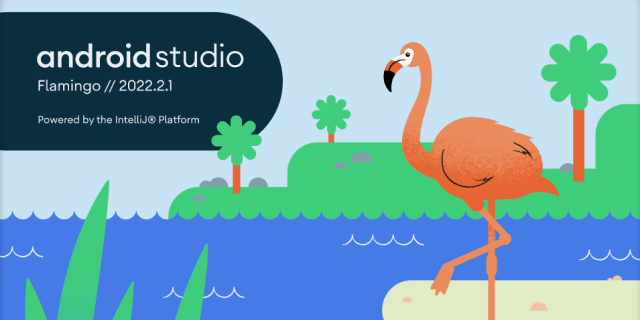
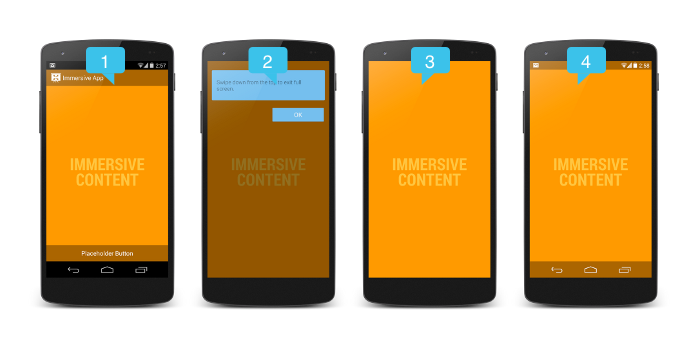
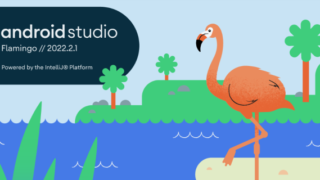


コメント欄